Cara Mengonversi Video ke iPod Classic Dalam 3 Cara Paling Efisien
Jika Anda masih belum mengetahuinya, iPod sangat populer sebagai pemutar media portabel. Oleh karena itu, jika Anda masih membawa iPod dan ingin menonton video favorit di dalamnya, Anda memerlukan Konverter video iPod! Konverter ini memungkinkan Anda mengubah file video Anda ke format yang dapat ditangani oleh iPod. Namun sebelum Anda melakukannya, penting untuk mengetahui apakah iPod Anda dapat memutar video dan, jika demikian, jenis format video apa yang didukungnya. Umumnya iPod hanya mendukung jenis format video tertentu, seperti video H.264 dan MP4. Oleh karena itu, jika video yang ingin Anda putar di iPod Anda tidak memiliki salah satu format berikut, lanjutkan membaca konten di bawah.
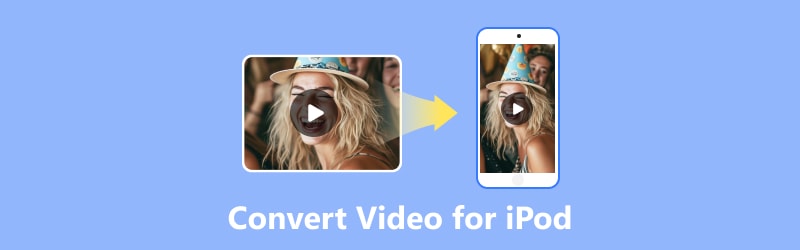
ISI HALAMAN
Bagian 1. Mengapa Mengonversi Video untuk iPod
Anda mungkin bertanya-tanya mengapa ada kebutuhan untuk mengkonversi video untuk iPod classic. Jenis konversi ini penting karena memungkinkan Anda menonton klip favorit saat bepergian.
Anda tahu, perangkat iPod memiliki persyaratan format video khusus. Melalui konversi ini memberikan jaminan kompatibilitas. Dengan cara ini, Anda dapat menikmati video lainnya, termasuk film dan acara TV, di mana pun Anda berada di iPod Anda.
Memiliki iPod dan video yang didukung adalah cara mudah untuk membawa hiburan bersama Anda dan memaksimalkan kemampuan perangkat Anda.
Bagian 2. 3 Cara Hebat untuk Mengonversi Video untuk iPod
Misalkan Anda memiliki video atau film 4K yang ingin Anda nikmati di iPod Anda. Oleh karena itu, berikut adalah tiga konverter ahli yang memungkinkan Anda mengonversi video ke format iPod tanpa merusak kualitasnya.
Cara 1. Vidmore Video Converter
Dimulai dari yang paling efisien adalah penyajian ini Pengonversi Video Vidmore. Program perangkat lunak ini tersedia di Windows dan Mac dan dikenal sebagai alat yang sangat mudah digunakan untuk mengonversi video. Ini memproses konversi dengan sempurna untuk diputar dengan lancar di Apple iPod Anda sambil menawarkan profil yang telah dirancang sebelumnya untuk format yang kompatibel dengan iPod.
Dengan konverter video iPod ini, Anda dapat memproses banyak video bersama dengan fitur konversi batchnya. Jika Anda bertanya-tanya berapa lama Anda bisa mendapatkan keluaran yang dikonversi, ya, itu tidak akan lama karena konversinya 50 kali lebih cepat daripada yang lain! Tentu saja, jangan lewatkan kesederhanaannya. Apakah Anda seorang pemula dalam konversi, Anda masih bisa bekerja sebagai penyihir! Jadi, bersiaplah, persiapkan video Anda, dan ikuti panduan konversi video yang sederhana namun efisien di bawah ini.
Langkah 1. Apa pun OS komputer Anda, instal Vidmore Video Converter dengan menggunakan tombol Unduh di bawah.
Langkah 2. Jalankan perangkat lunak dan klik Tambahkan File tombol di tengah untuk mengunggah semua video yang ingin Anda konversi.
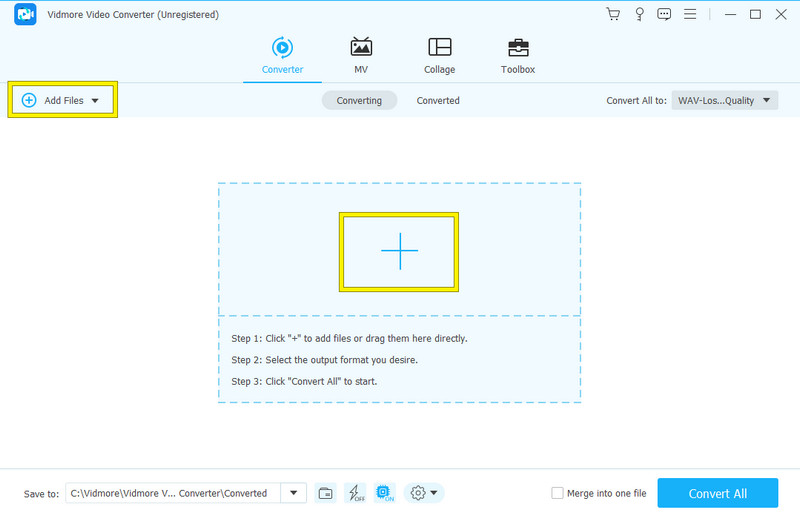
LANGKAH 3. Sekarang, setelah mengunggah semua video yang Anda butuhkan, buka Ubah Semua menjadi: bagian dan klik panah di sana. Ini akan membawa Anda ke jendela pemilihan keluaran. Untuk mengkonversi video ke format iPod, pilih MP4 di bawah bagian Video. Kemudian, pilih sumber H.264 dari sisi kanan.
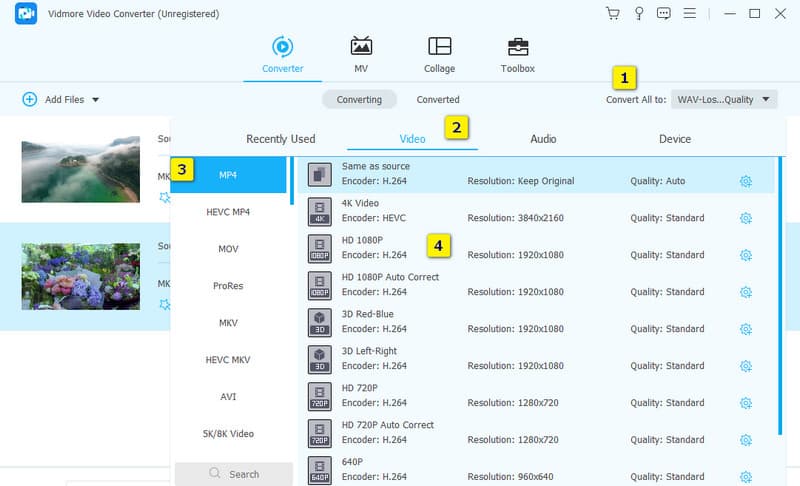
LANGKAH 4. Sesederhana itu, kita sudah bisa menuju ke tombol Konversi Semua untuk memulai proses konversi.
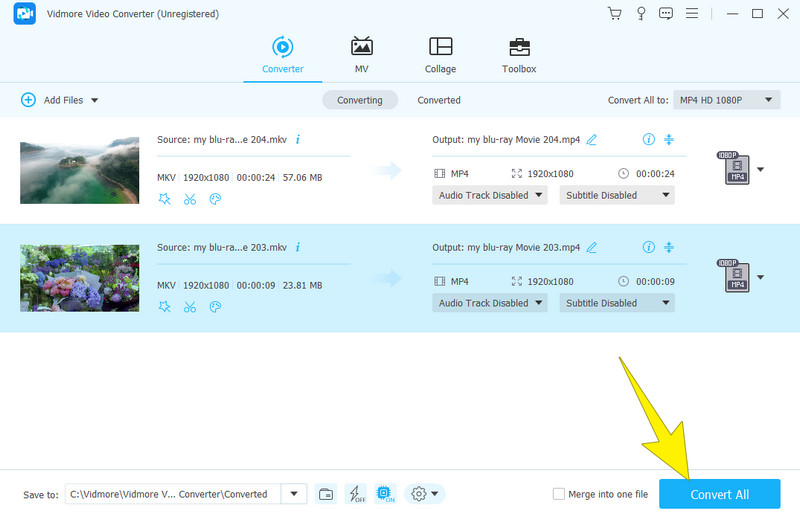
Cara 2. Rem Tangan
Baris berikutnya adalah konverter video gratis bernama HandBrake. Perangkat lunak ini adalah alat yang bagus untuk mengkonversi file video ke format seperti MP4 yang dapat Anda putar di iPod. Selain itu, HandBrake adalah program yang mudah digunakan dan tidak memerlukan pengetahuan teknis apa pun. Faktanya, Anda hanya perlu memilih video dan memilih format yang berlaku untuk memproses konversi. Mirip dengan konverter sebelumnya, HandBrake juga menawarkan pengaturan yang dapat disesuaikan seperti bitrate, resolusi, frame rate, dan banyak lagi. Oleh karena itu, untuk mendemonstrasikan cara menggunakan pengonversi video MP4 ke iPod, langkah-langkah di bawah ini disajikan.
Langkah 1. Jalankan perangkat lunak setelah menginstalnya di komputer Anda. Lalu, drag dan drop file video di sisi kanan antarmukanya.
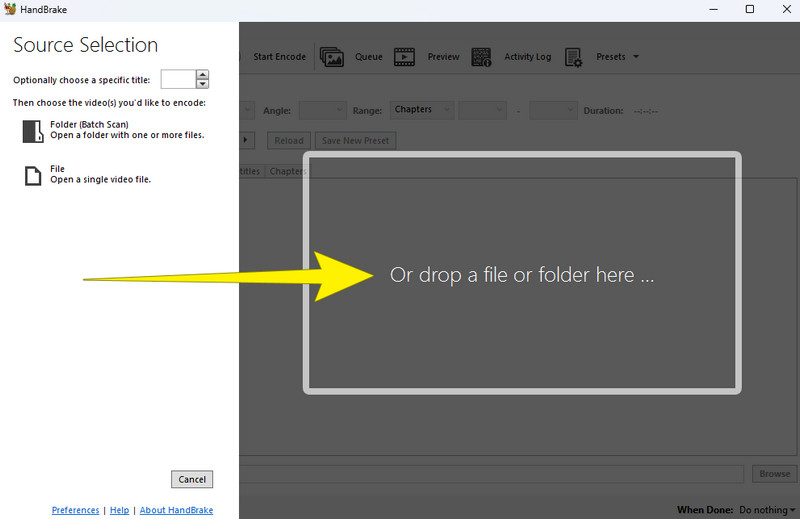
Langkah 2. Setelah file video dimuat, alat tersebut akan mengarahkan Anda ke ruang kerjanya. Dari sana, navigasikan ke Format bagian dan pilih MP4 sebagai output format Anda. Selain itu, Anda juga dapat mengatur pres lainnya sesuai preferensi Anda.
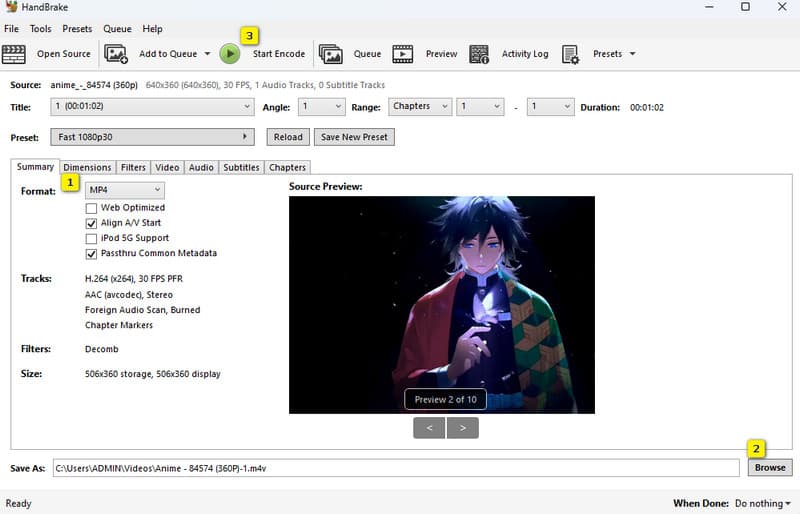
LANGKAH 3. Setelah itu, klik Jelajahi tombol untuk mengatur tujuan file pilihan Anda. Setelah itu, klik tombol hijau Start Encode untuk memproses konversi.
Cara 3. Pengonversi Video Online Gratis
Jika Anda memilih pengonversi video iPod classic online gratis, maka Konverter Online Gratis Vidmore sedang dalam perjalanan. Alat online ini adalah pengonversi video yang mudah digunakan yang memungkinkan Anda mengonversi file video dengan mudah dan cepat. Selain itu, Anda dapat memastikan bahwa video Anda berada dalam format yang tepat tanpa kerumitan pedoman yang rumit menggunakan alat ini. Meskipun ini adalah solusi online, Anda dapat yakin bahwa file video Anda aman. Selain itu, Anda tidak akan terganggu oleh iklan karena sama sekali tidak ada iklan. Oleh karena itu, berikut adalah langkah cepat untuk mengkonversi video online dengan konverter video iPod ini.
Langkah 1. Klik Tambahkan File untuk Dikonversi tombol setelah Anda berada di situs web. Ini akan memungkinkan Anda mengambil peluncur dan mengunggah file video awal Anda.
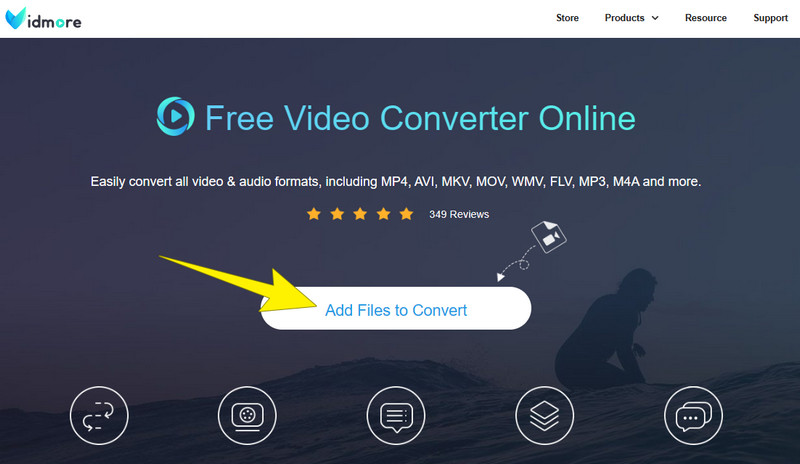
Langkah 2. Di ruang kerja utama, Anda masih dapat menambahkan beberapa file dengan mengklik Tambah berkas tombol. Kemudian, pada opsi format di bagian bawah, aktifkan MP4.
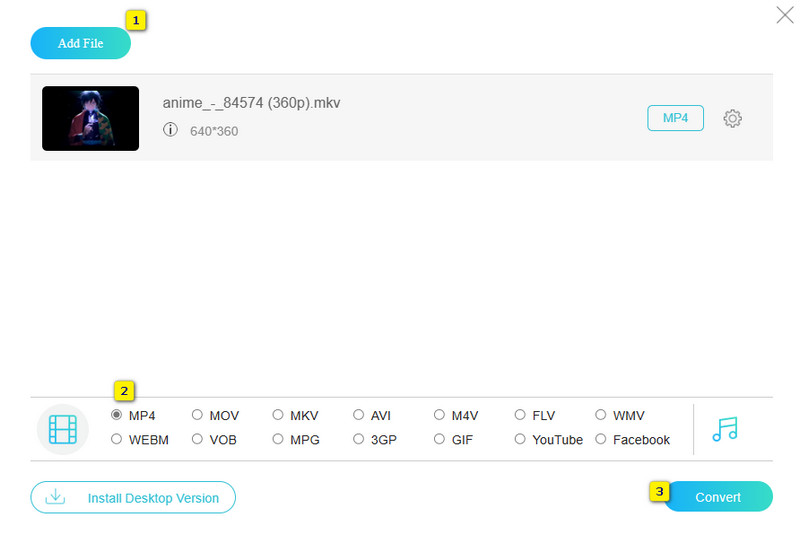
LANGKAH 3. Setelah itu, klik Mengubah tombol sehingga proses konversi akan dimulai.
Di bawah ini adalah ulasan konverter lainnya yang mungkin Anda perlukan untuk konversi di masa mendatang.
Bagian 3. FAQ tentang Konversi Video iPod
Apa format video iPod?
Perangkat iPod biasanya menggunakan format MOV dan MPEG-4 (dikenal sebagai MP4).
Bagaimana cara memasukkan video ke video iPod saya?
Salah satu cara umum untuk memasukkan video ke video iPod adalah dengan menyinkronkannya melalui iTunes. Untuk melakukannya, Anda cukup menghubungkan iPod Anda ke komputer Anda. Lalu, jalankan iTunes dan pilih video yang ingin Anda selaraskan.
Bisakah iPod memutar MP4?
Ya. Faktanya, MP4 adalah format utama yang didukung iPod.
Kesimpulan
Mengonversi video untuk diputar di iPod Anda penting agar pemutaran berhasil. Karena jumlahnya banyak Konverter video iPod tersedia di luar sana, masih hanya sedikit yang dipilih secara efisien. Anda beruntung, karena kini Anda dapat melakukan konversi secara efisien sejak Anda mempelajari cara-cara hebatnya!


